Wat is een videovignet en manieren om een vignet aan een video toe te voegen
De vigneteffecten op een video zijn een van de meest gebruikte effecten om de video realistischer en filmischer te maken. Bovendien kunnen kijkers naar het uitzicht kijken zonder afgeleid te worden door de afleidingen. Maar de vraag is: wat is het vignet op een video? Welnu, wij zullen u helpen het antwoord uit de post te krijgen. Door te lezen ontdek je wat het vignet is en hoe je het beste een vignet aan een video kunt toevoegen. Grijp dus de kans om meer te leren over vignetten en hoe u dat kunt doen vignetten aan een video toevoegen online en offline.
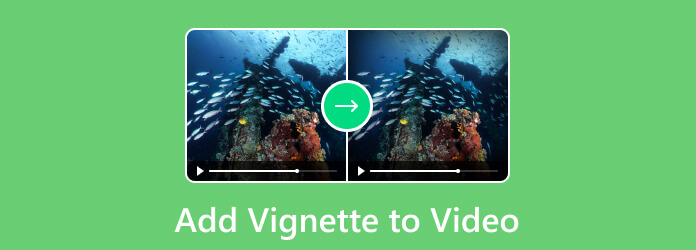
| Videobewerkingssoftware | Platform | Functies | Prijzen | Ondersteunde formaten | Uploadproces |
| Videoconverter Ultieme | Mac, Windows | Voeg vignet toe aan een video Verbeter video Watermerken toevoegen en verwijderen Bestanden omzetten | Licentie voor 1 maand: $18.75 Levenslange licentie: $59.96 | MP4, MOV, AVI, MKV, FLV, WMV, MTS, M2TS, VOB, M4V en meer. | Snel |
| VEED.IO | Webgebaseerd | Vigneteffect invoegen in een video. Verbeter video. | Basis: $12 Pro: $24 Zakelijk: $59 | MP4, MK4, AVI, FLV. | Langzaam |
| Clideo | Webgebaseerd | Voeg een vignet toe aan een video Video comprimeren Ondertitel toevoegen | MP4, FLV, M2TS, F4V, M4V. | Langzaam |
Als u een idee wilt hebben over het videovignet, gaan we eerst definiëren wat een vignet is. Een vignet is een visueel ontwerp dat een delicate, verloopachtige rand rond een afbeelding of video maakt. De term is afgeleid van het Franse woord voor ‘kleine wijnstok’. Dit effect heeft tot doel de randen te vervagen en tegelijkertijd de aandacht te vestigen op het midden van het frame. Vignetten zijn een onbedoeld gevolg van sommige lenstypen in de fotografie. Maar sindsdien zijn ze toegevoegd aan de creatieve toolkits van beeldend kunstenaars. Het komt door hun vermogen om beelden meer diepte en helderheid te geven.
Het vervult dezelfde functie bij videobewerking als bij fotografie. Het videovigneteffect trekt de aandacht door de randen van een frame donkerder te maken. Ze kunnen zich concentreren op het centrale brandpunt. Van nostalgie tot spanning, deze aanpak kan een scala aan stemmingen voortbrengen. Het wordt ook gebruikt om een onderscheidende, deskundige toets aan filmische video te geven.
Als je al een video met een vignet ziet, weet je hoe geweldig deze is. Hierdoor kunnen kijkers zich meer op het middengedeelte van de film concentreren dan op het rondkijken. Dus wil je ook een video bekijken met een vignet erop? Dan bent u op de perfecte wegwijzer. Hier kunt u vignet aan uw video toevoegen met behulp van Videoconverter Ultieme, gekozen door Blu-ray Master. Het programma beschikt over de effecten- en filterfuncties waarmee u een vignet aan een video kunt toevoegen. Misschien denk je ook dat het toevoegen van een vignet een uitdagende taak is, toch? Eigenlijk is het toevoegen van een vignet moeilijk, vooral als je geen idee hebt van de tool die je gebruikt. Maar alles zal eenvoudig zijn omdat u Video Converter Ultimate gebruikt. Het programma heeft een begrijpelijke en eenvoudige gebruikersinterface, waardoor de bediening eenvoudiger wordt. De functies zijn niet verwarrend, wat goed is voor alle gebruikers.
Bovendien kost het bewerkingsproces slechts een paar klikken om het gewenste resultaat te verkrijgen. Daarnaast kunt u het resultaat opslaan in de videoformaten van uw voorkeur. Dit komt omdat de Video Converter Ultimate verschillende formaten ondersteunt. Het omvat MP4, MOV, AVI, MKV, FLV en WMV. Bovendien kunt u uw video bewerken door watermerken toe te voegen, kleuren aan te passen, bij te snijden en meer. Je kunt tenslotte zeggen dat de Video Converter Ultimate alles in zich heeft om de video het bekijken waard te maken. Als je van je video een vignet wilt maken, gebruik dan de onderstaande methode.
Je moet de Videoconverter Ultieme op jouw computer. U kunt de gebruiken en erop klikken Gratis download knop hieronder.
Na de installatieprocedure voert u het programma onmiddellijk uit. Selecteer vervolgens in de hoofdinterface het Omvormer menu. Druk op de Plus om het videobestand toe te voegen waaraan u een vignet wilt toevoegen.
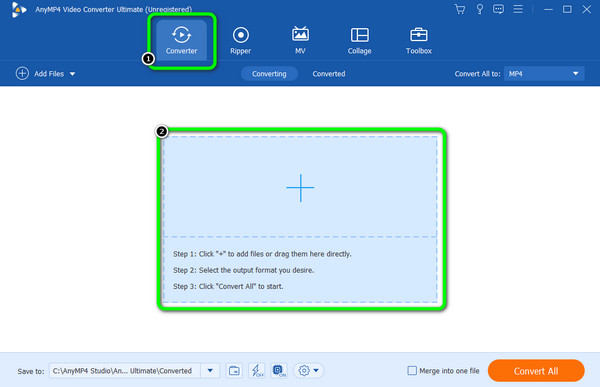
Selecteer de Bewerking functie uit de video. Vervolgens verschijnt er een andere interface. Ga naar de Effect en filter functie en kies het filter om een vignet aan een video toe te voegen. U kunt het basiseffect gebruiken, zoals het aanpassen van de schuifregelaars om de videokleuren te wijzigen. Klik daarna op de OK knop.
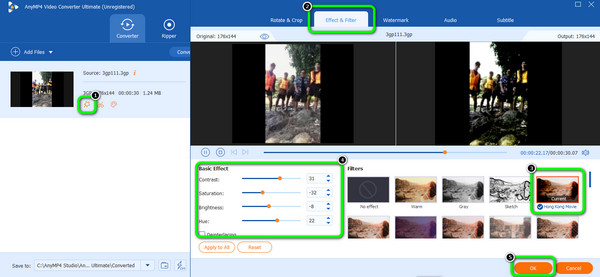
Voor de laatste procedure klikt u op de Exporteren knop om de bewerkte video op te slaan. Vervolgens kunt u uw video al bekijken op de toegewezen bestandsbestemming. U kunt deze software ook gebruiken video's samenvoegen.
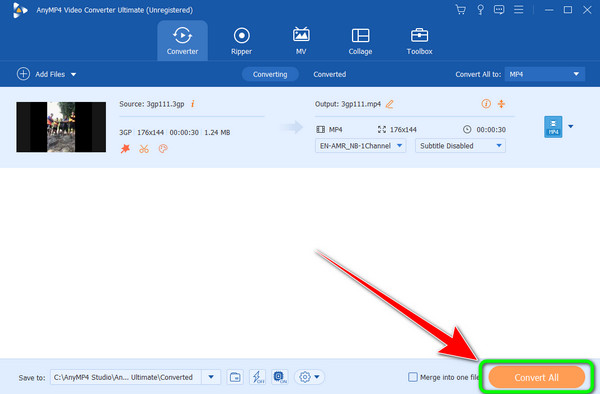
Voeg je liever een vignet toe aan een video online? In dat geval stellen wij u graag voor VEED.IO. Het is een van de meest betrouwbare online tools die u kunt gebruiken bij het toevoegen van een vignet aan een video. De interface is eenvoudig en u kunt binnen een paar minuten klaar zijn met het bewerken van de video. De VEED.IO kan alle functies bieden die u nodig heeft om het gewenste resultaat te bereiken. Het heeft de functie Filters en effecten, waar u het vigneteffect kunt selecteren om de video aantrekkelijker te maken. Bovendien hebt u via verschillende webbrowsers toegang tot de online tool. VEED.IO is beschikbaar op Google, Safari, Mozilla, Edge, Explorer en meer.
Omdat het echter een online tool is, moet u over een internetverbinding beschikken. Bovendien kunt u de tool niet gebruiken zonder een slechte internetverbinding. Dit komt omdat alles een langzaam laadproces zal zijn, vooral het gebruik van de functies, het uploaden van het bestand en het opslagproces. Bovendien kunt u maximaal 1 GB aan videobestanden uploaden. U moet een abonnement aanschaffen om de beperkingen ervan uit te breiden en meer opwindende functies te krijgen. Maar als u de tool wilt bedienen, bekijk dan de onderstaande instructies om te leren hoe u een videovignet maakt.
Ga naar uw browser en open VEED.IO. Klik daarna op de Vignet toevoegen knop. Klik vervolgens op de Upload bestand knop en voeg de video in vanuit uw computermap.
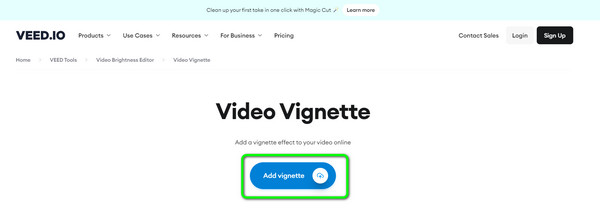
Ga na het uploaden naar de Filter menu vanuit de linkerinterface. Selecteer vervolgens de Effecten sectie en kies de Vignet effect opties. Als u klaar bent, ziet u enkele wijzigingen in de video.
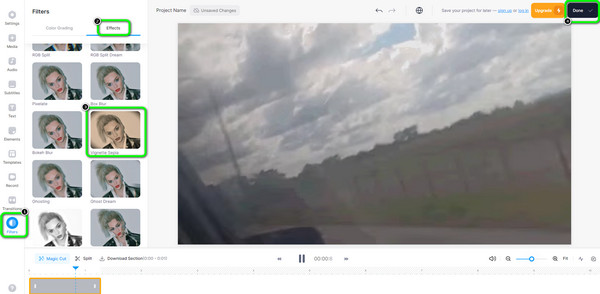
Voor de laatste procedure kunt u de uiteindelijke uitvoer opslaan door op te klikken Klaar knop in de rechterhoek van de interface.
Een andere webgebaseerde tool waarop u kunt vertrouwen bij het toevoegen van een vignet aan een video is Clideo. Deze online tool kan ook direct een vignet aan een video toevoegen. Het enige dat u nodig hebt, is de video toevoegen en de bewerkingstools gebruiken om de video te verbeteren. Clideo kan u dat ook toestaan verbeter de video met behulp van meer bewerkingsfuncties tijdens het proces. Bovendien hebt u toegang tot de tool op verschillende online platforms, waardoor het handiger wordt voor gebruikers. Maar Clideo heeft enkele nadelen. Het uploadproces is te traag, wat tijdrovend is voor gebruikers. Het is ook niet 100% gratis. Het vereist een abonnement om de geavanceerde functies te ervaren. Ten slotte heeft Clideo een uitstekende internetverbinding nodig om het soepel te laten werken.
Navigeer naar uw browser en bezoek de hoofdwebsite van Clideo. Vink vervolgens de Kies bestand optie om de video vanaf uw computer toe te voegen. Wacht daarna op het uploadproces.
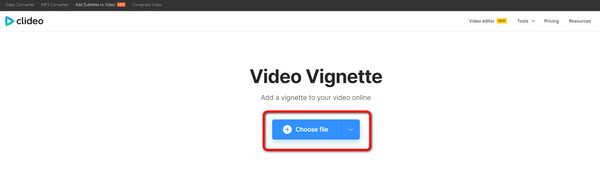
Nadat je de video hebt geüpload, kun je de Vignet optie vanuit de juiste interface. Om het vignet toe te voegen, kunt u de schuifregelaar hieronder van het midden naar rechts aanpassen.
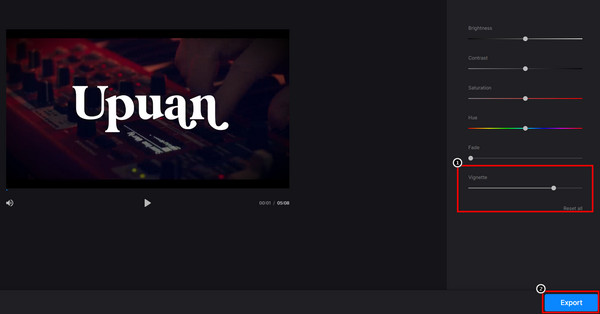
De laatste procedure is om op de Exporteren knop om de uiteindelijke video te downloaden en op uw computer op te slaan.
1. Waarom een vignet toevoegen aan een video?
Het is handig om een vignet aan een video toe te voegen. Het kan kijkers helpen zich meer op het middengedeelte van de film te concentreren. Dit soort effect kan ook een andere impact hebben op een film, zoals het nostalgisch of oud maken ervan.
2. Wat is het vigneteffect bij videobewerking?
Het vigneteffect bij videobewerking is als een vervaagde zwarte rand vanaf de rand van de video. Je kunt het zien wanneer een scène lijkt op het samenvatten van situaties uit het verleden om het realistischer te maken.
3. Heeft het vignet invloed op de prestaties?
Ja. Het raakt mij op een goede manier. Als je video bijvoorbeeld gaat over het herinneren van het verleden, is het aan te raden om er een vigneteffect aan toe te voegen. Op deze manier kunnen kijkers elke scène uit een video voelen.
4. Ziet het vignet er goed uit?
Het hangt ervan af hoe je het gebruikt. Als de video meer over geluk gaat, is het toevoegen van een vignet niet goed. U moet dus rekening houden met het thema van de video voordat u er een vignet aan toevoegt.
5. Wat is een vignetvoorbeeld?
Als je een video met vignet wilt zien, kun je het beste de volledige inhoud van het artikel lezen. Als je wilt proberen een vignet aan een video toe te voegen, gebruik dan Video Converter Ultimate. Daarmee beleef je het bekijken en bekijken van een video met vignet.
A video met vigneteffecten kan spannender zijn om naar te kijken, vooral als je wilt dat de video er nostalgischer en filmischer uitziet. Daarom bood de wegwijzer verschillende video-editors en manieren om een vignet aan een video toe te voegen. Een van de problemen bij het gebruik van online tools is echter de slechte internetverbinding. In dat geval adviseren wij gebruik te maken van de Videoconverter Ultieme. Met de offline tool kun je een vignet aan een video toevoegen zonder dat je een internetverbinding nodig hebt.
Meer lezen
Top 3 efficiënte manieren om de kleur van een video te veranderen
Om de kleur in een video te veranderen, heb je betrouwbare videobewerkingssoftware nodig. Lees dus het bericht en ontdek de drie beste manieren om de videokleur te wijzigen.
Hoe u video op 3 effectieve manieren kunt kleuren corrigeren [Gedetailleerd]
In de wegwijzer leert u hoe u video's kleurcorrigeert. Bekijk daarom de onderstaande details en ontdek de opmerkelijke en effectieve videobewerkingsprogramma's.
De 5 beste videokleureditors om te gebruiken [voor- en nadelen]
Bekijk verschillende videokleureditor-apps en -software die u kunt gebruiken om de videokleur te corrigeren. Vervolgens zullen we hun voor- en nadelen meenemen om meer inzicht te krijgen.
Hoe u op drie unieke manieren een afbeelding aan een video kunt toevoegen
Bent u een probleem tegengekomen bij het online over elkaar plaatsen van afbeeldingen? Moet u een afbeelding over een video heen leggen, maar weet u niet hoe? Klik op dit bericht en ontdek hoe!